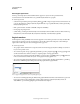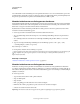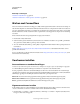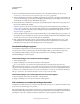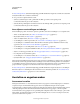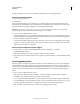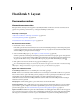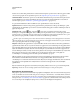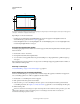Operation Manual
37
INDESIGN GEBRUIKEN
Werkruimte
Laatst bijgewerkt 20/5/2011
Als u wilt instellen of tekst en afbeeldingen worden gesimuleerd wanneer u door een document bladert, opent u het
gedeelte Interface van het dialoogvenster Voorkeuren en sleept u de schuifregelaar van het gereedschap Handje naar
het gewenste prestatieniveau ten opzichte van het kwaliteitsniveau en klikt u op OK.
Waarden in deelvensters en dialoogvensters berekenen
U kunt in elk numeriek bewerkvak een berekening uitvoeren. Als u bijvoorbeeld een geselecteerd object met de huidige
maateenheid 3 eenheden naar rechts wilt verplaatsen, hoeft u niet de nieuwe horizontale positie te berekenen, maar
alleen maar +3 te typen na de waarde in het deelvenster Transformeren.
Bij deelvensters wordt het maatstelsel gebruikt dat in het dialoogvenster Voorkeuren is geselecteerd, maar u kunt
waarden in een andere maateenheid opgeven.
1 Ga als volgt te werk in een tekstvak waarin u numerieke waarden kunt invoeren:
• Als u de gehele huidige waarde wilt vervangen door een wiskundige uitdrukking, selecteert u de gehele actieve
waarde.
• Als u de huidige waarde als onderdeel van een wiskundige uitdrukking wilt gebruiken, klikt u voor of na deze
waarde.
2 Typ een eenvoudige rekenkundige uitdrukking met een rekenkundige operator, zoals + (plus), - (min),
* (vermenigvuldigen), / (delen) of % (procent).
Bijvoorbeeld 0p0+3 of 5mm + 4.
3 Druk op Enter of Return om de berekening toe te passen.
In het regelpaneel en het deelvenster Transformeren kunt u het geselecteerde object dupliceren en de berekening op de
kopie in plaats van op het origineel toepassen. Voer de berekening in en druk op Alt+Enter (Windows) of
Option+Return (Mac OS).
Meer Help-onderwerpen
“Waarden in deelvensters en dialoogvensters invoeren” op pagina 37
Waarden in deelvensters en dialoogvensters invoeren
Deelvensters en dialoogvensters gebruiken de maateenheden en toenamen die u hebt gedefinieerd via Bewerken >
Voorkeuren > Eenheden en toenamen (Windows) of InDesign > Voorkeuren > Eenheden en toenamen (Mac OS). U
kunt echter te allen tijde waarden met de ondersteunde maateenheden opgeven door de huidige voorkeurinstellingen
tijdelijk te overschrijven.
❖ Ga als volgt te werk:
• Typ een waarde in het vak X en druk op Enter of Return.
• Sleep de schuifregelaar.
• Sleep de wijzer.
• Klik op de pijlknoppen in het deelvenster om de waarde te wijzigen.
• Klik in het vak en druk op de pijltoetsen op het toetsenbord om de waarde te wijzigen.
• Selecteer een waarde in het menu van het vak.
Opmerking: De waarden worden direct toegepast als u de pijltoetsen, pijlknoppen of pop-upmenu's gebruikt.